.net编程软件有哪些更多
.NET是微软公司创建的一个开放源代码开发平台,用于构建多种类型的应用程序。它是一个免费的跨平台开发平台,支持使用C#、F#和VisualBasic等语言进行开发。.NET平台拥有高性能的运行环境,支持自动内存管理、并发编程和其他功能,可确保应用程序的安全性和可靠性。下面就为大家带来一些.net编程框架。
ASP.NET代码生成工具2019是一款代码生成的软件,可以通过读取数据库内容生成代码,可以使用户在开发新的项目的时候更加方便,还可以远程连接到数据库,功能非常丰富,操作也很简单,是一款很不错的软件,有需要的快来下载吧!
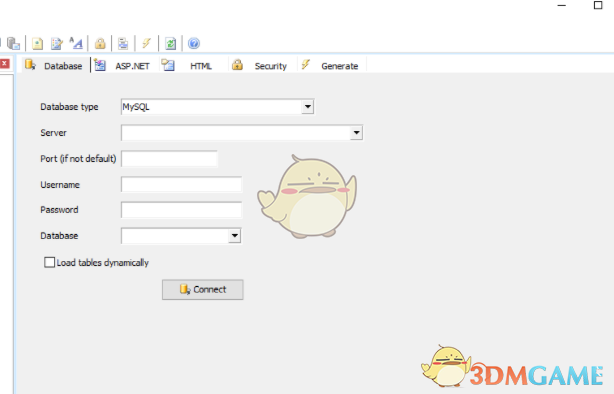
ASP.NET Maker 2019中的新功能
ASP.NET Maker 2019是v2018的主要升级版。它装载了许多新功能:
重要信息如果您从以前的版本升级,请注意此版本中有一些重大更改,请务必先阅读迁移到v2019。
Bootstrap 4和AdminLTE 3的全新布局
使用Font Awesome 4(替换Bootstrap 3 Glyphicons)
带有顶部导航栏菜单项的垂直菜单
所有顶级导航栏菜单项(垂直菜单自动隐藏)
移动菜单(也显示顶部导航栏中的菜单项)
导航栏菜单项
•同时允许垂直菜单项和顶部导航栏菜单项
•如果所有项目都是顶部导航栏项目,则自动隐藏垂直菜单
API
允许表的CRUD操作(具有高级安全性)
支持SQLite数据库
从Excel / CSV导入
支持通用数据保护法规(GDPR)
•字段加密扩展(仅限注册用户)使用个人信息加密选定的字段
•同意和隐私页面(v2018 +)
•下载和删除个人数据页面(v2018 +)
为网格编辑分页
使用返回页面选项返回列表页面或网格添加/编辑页面
检查表和字段变量名称
允许检查变量名称,以便在服务器事件和客户端脚本中正确使用它们
没有秒的日期/时间格式
使用日期/时间选择器(适用于所有用户)和时间选择器(仅限注册用户)支持
新的高级设置
•数据库时区(对于SET TIME ZONE)
•导出场图像(由iTextSharp / EPPlus导出)
•使用日期/时间而不是秒
•查找缓存计数
•仅通过插入导入记录
•按交易导入记录
•导入支持的文件扩展名
•导入CSV分隔符
•导入CSV文本限定符
•导入CSV EOL
•导入CSV编码
•导入CSV文化
•加密管理员和数据库用户名和密码
•用于数据保护的加密密钥
•API JWT签名密钥
•API JWT签名算法
•API JWT授权标头
•登录后的API访问时间(秒)
•登录后的API到期时间(秒)
•API Access-Control-Allow-Origin标头
新的服务器事件和客户端脚本
•添加选项页面和详细信息网格页面的服务器事件和客户端脚本
•Page_Importing
•Row_Import
•Page_Imported
•ApiController_Action
更多
•使用async和await进行异步编程
•查找缓存以提高查找字段性能
•非管理员用户(部分)管理用户级别权限(动态用户级别)
•改进HtmlSanitizer的XSS处理
•使用URL连接优化链接表的同步
•在主/详细视图页面中显示聚合和详细记录计数
•支持预览扩展的模态链接(仅限注册用户)
•TimePicker扩展的短时格式(AM / PM)(仅限注册用户)
•支持名称为“John Smith ”的电子邮件地址(用于Email_Sending服务器事件)
•JsRender,Moment,jQuery文件上传,TimePicker,Mobile-Detect,CKEditor和tinyMCE更新
•许多其他小改进
1、同步
在项目开发过程中,您通常会更改数据库架构。 为了节省从头开始进行自定义的工作,ASP.NET Maker为您提供了将项目数据与数据库同步的功能
2、扩展
单击[工具] - > [扩展]以启用或禁用这些扩展。 在启用扩展程序之前,请务必先阅读有关扩展程序的说明。 如果扩展程序具有高级设置(并非每个扩展程序都有),您将在选择扩展程序后看到[高级]选项卡。 单击[高级]以配置扩展的高级设置。
3、高级设置
“高级设置”是ASP.NET Maker的一些高级常规设置,或者项目的一些很少更改的设置,或者在代码生成期间使用的自定义设置。 单击[工具] - > [高级设置]以更改这些设置。
4、复制表设置
如果使用数据库内置查询/视图来创建表的备用版本,则需要再次设置表和字段设置,此工具可帮助您快速将表和字段设置从源表复制到视图。 单击[工具] - > [复制表设置]以打开以下表单:
选择[源表]和[目标表](例如查询/视图),单击确定以复制表设置。 如果目标表中的字段与源表中的字段具有相同的名称,则还将复制字段设置。
注意:此功能无需验证即可复制设置。 如果源表/字段中的设置不适用于目标表/字段,则可能导致错误。 复制后检查设置。
5、复制字段设置
创建自定义视图时,ASP.NET Maker允许您从源表复制字段设置。 但是,使用数据库内置查询/视图时,需要再次设置字段设置,此工具可帮助您快速将字段设置从源表复制到视图。 单击[工具] - > [复制字段设置]以打开以下表单:
选择[Source table]和[Target table](例如查询/视图),目标表的字段将列在左栏中,然后可以选择相应的源字段(来自指定的源表) 右列,然后单击“确定”以复制字段设置。
6、按字母顺序排序表
如果您希望按字母顺序在用户界面中显示表格列表,请单击[工具] - > [按字母顺序排序表格]以执行此操作。
注意1.仍支持在“表设置”页面中通过拖放重新排列表格显示顺序,因此在将项目与数据库同步后,即使添加了新表,也不会自动重新排序显示顺序 数据库。 如有必要,请使用此工具再次排序。
2.仅对表进行排序,用户界面或生成的脚本中字段的显示顺序不受此工具的影响。
3.生成的脚本中菜单项的显示顺序仍由菜单编辑器控制,使用此工具不会影响菜单项。
7、删除模板缓存
ASP.NET Maker将重用预处理的模板脚本来加速代码生成。 我们将这些预处理的脚本称为“模板缓存”,有时这些模板缓存可能会因例如使用损坏的模板或严格定制的模板生成而损坏。 在这些情况下,您可能希望删除错误的模板缓存,并让ASP.NET Maker再次构建模板缓存。 您可以通过单击[工具] - > [删除模板缓存]或手动删除文档文件夹下的模板文件夹,即<文档文件夹> ASP.NET Maker Templates 来执行此操作
8、多语言属性编辑器
某些文本属性支持多语言。 此编辑器允许您输入每种语言的属性值。
9、脚本和样式表
管理项目的JavaScripts和样式表。 这些脚本将包含在_Layout.cshtml中。 路径可以是绝对URL,相对URL或绝对物理路径。 建议在物理路径上使用绝对/相对URL。

JSP Maker(JSP代码生成器) 1.1
下载
CodeBuilder(代码生成器) 2.0.0.4
下载
ReSharper Ultimate (代码生成软件) 10.0.2
下载
低调代码生成工具 1.0
下载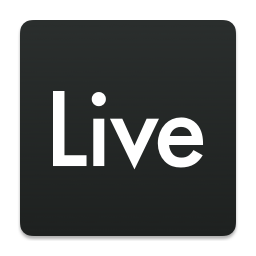
Ableton Live12.2.6
下载
玩一下v4.0.11.35
下载
LibreWolf144.0.2.1
下载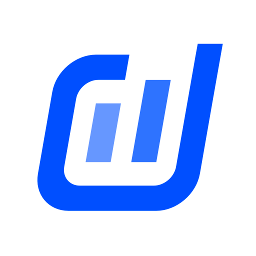
抖店工作台商家版
下载2.77GB
2025-11-05
159.58MB
2025-11-05
180.05MB
2025-11-05
23.28MB
2025-11-05
3.27MB
2025-11-05
63.90MB
2025-11-05
84.55MB / 2025-09-30
248.80MB / 2025-07-09
2.79MB / 2025-10-16
63.90MB / 2025-07-08
1.90MB / 2025-09-07
210.99MB / 2025-06-09
374.16MB / 2025-10-26
京ICP备14006952号-1 京B2-20201630 京网文(2019)3652-335号 沪公网安备 31011202006753号违法和不良信息举报/未成年人举报:legal@3dmgame.com
CopyRight©2003-2018 违法和不良信息举报(021-54473036) All Right Reserved


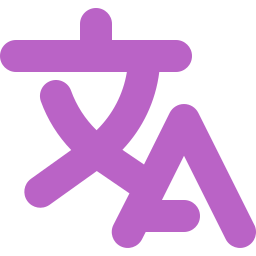







玩家点评 (0人参与,0条评论)
热门评论
全部评论